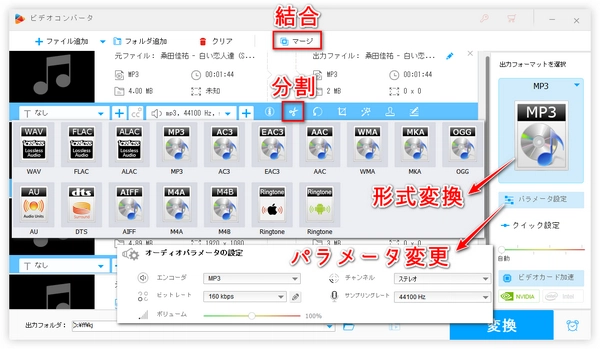
本文では、CD MP3変換フリーソフトをおすすめします。そして、Windows10・11でCDをMP3に無料で変換する方法を紹介いたします。


Windows Media PlayerはWindowsに標準で搭載されているメディアプレイヤーで、CDから音楽を取り込んでMP3に変換できます。CDの曲名やアーティスト名などの情報を自動的にインターネットから取得してくれます。MP3の音質やビットレートを自由に設定できます。高音質にするとファイルサイズが大きくなるが、低音質にするとファイルサイズが小さくなります。MP3ファイルの保存先を指定できます。デフォルトで「音楽」フォルダに保存されますが、変更することも可能です。MP3ファイルをWindows Media Playerのライブラリに追加して管理できます。また、スマホやタブレットなどのデバイスと同期することもできます。他にもCDをMP3に変換できるフリーソフトはあるが、Windows Media Playerはシンプルで使いやすいので、初心者にもおすすめです。
まず、CDをパソコンのドライブに入れて、Windows Media Playerを起動します。左上の「整理」ボタンをクリックして、「オプション」を選択します。次に、「音楽の取り込み」タブをクリックして、「形式」を「MP3」に設定します。「音質」は、高いほど音質が良くなるが、ファイルサイズも大きくなります。お好みで選んでください。「OK」をクリックして設定を保存します。
次に、「CDドライブ」アイコンをクリックして、CDの曲名が表示されるのを待ちます。全ての曲を変換したい場合、「CDの取り込み」ボタンをクリックします。一部の曲だけ変換したい場合、チェックを外してから、「CDの取り込み」ボタンをクリックします。すると、CDの取り込みが始まります。取り込みが終わったら、「音楽」タブをクリックして、MP3ファイルが保存された場所を確認できます。
以上が、Windows Media Playerを使ってCDをMP3に変換する方法です。この方法は、Windows10・11に対応しています。もし、他の形式に変換したい場合、「WonderFox HD Video Converter Factory Pro」のような別のソフトを使う必要があります。
「MusicBee」は「CD MP3変換フリーソフト」として使えます。音楽管理ソフトかつ音楽プレイヤーとしても優れており、Windows7/8/10/11に対応しています。CDリッピング機能を備えており、CDデータ比較用データベースサービス「AccurateRip」と連携することで、正確な音声抽出が行えます。抽出した音声データをMP3/FLAC/Ogg Vorbis/WMA形式などにエンコードできます。CDをMP3に変換する操作が簡単で直感的です。
MusicBeeをインストールして起動します。
左上にある「≡」ボタンをクリックして、「設定」を選択します。
「CDの取り込み」項目を選択し、「エンコード形式」を「MP3」に設定します。
音楽CDをドライブにセットします。
左サイドバーに「コンピュータ」の項目で「CD」が表示さ れると、それを右クリックして、「CDを取り込む」を選択します。
楽曲情報が自動的に取得されます。「開始」をクリックすると、CDリッピング作業が始まります。
「iTunes」は「CD MP3変換フリーソフト」としておすすめできるソフトの一つです。無料でダウンロードでき、Windows10・11にも対応しています。CDの音楽をMP3に変換できます。その方法は、CDを取り込んだ後、変換したい曲を選択して「MP3バージョンを作成」をクリックするだけです。MP3に変換する時、音質や圧縮効率を自由に設定できます。また、変換したMP3ファイルは「ミュージック」または「iTunes ミュージック」フォルダ内に保存されます。以上のように、「CD MP3変換フリーソフト」として便利で簡単に使えるソフトです。もし、「iTunes」でMP3に変換できない場合や、より高度な変換機能が必要な場合、他のソフトを試してみることもできます。例えば、「WonderFox HD Video Converter Factory Pro」などがおすすめです。このソフトは、多くの音声ファイル形式に対応しており、音声編集や圧縮などの機能も備えています。
メニューバーから「編集」→「環境設定」を選択します。
「一般」タブを選択して、「読み込み設定」をクリックします。
「読み込み方法」の横のメニューをクリックし、「MP3エンコーダ」に設定します。
「OK」をクリックして環境設定を閉じます。
パソコンのCDドライブに音楽CDを挿入します。
iTunesの画面で、左側のリストからCDを選択します。
メニューバーから「ファイル」→「変換」→「MP3バージョンを作成」を選択します。
CDの曲がMP3形式でライブラリに取り込まれます。
以上で、CDをMP3に変換することができました。MP3ファイルは「ミュージック」フォルダの中に「アーティスト名」→「アルバム名」の順で保存されています。USBメモリなどにコピーして、他のデバイスで再生することもできます。
以上は、おすすめのCD MP3変換フリーソフト、Windows10・11でCDをMP3に無料で変換する方法です。お役に立てれば幸いです。今すぐCDをMP3に変換してみましょう~
Windows 11/10でCDをMP3に変換した後、結合/分割、音量/ビットレート/サンプルレート/チャンネルの一括変更、フォーマットの一括変換をしたい場合、「WonderFox HD Video Converter Factory Pro」 を試すと良いと思います。
利用規約 | プライバシーポリシー | ライセンスポリシー | Copyright © 2009-2025 WonderFox Soft, Inc. All Rights Reserved.